实验二 使用Visio建立需求分析模型
- 格式:docx
- 大小:15.69 KB
- 文档页数:2

实验二用例图的创建一、实验原理1、在需求分析过程中,通过调研、分析、确定业务需求的参与者,系统的用例,用例之间的关系。
2、使用Microsoft Visio 2003绘制用例图。
二、目标要求1、安装Microsoft Visio 2003。
2、学习Microsoft Visio 2003的基本操作。
3、掌握UML中用例图的符号含义及画法。
4、通过分析能正确确定业务需求的参与者,系统的用例,用例之间的关系。
5、使用Microsoft Visio 2003创建用例图。
三、实验需要使用的设备电脑、Windows 2000或XP或以上版本的操作系统、Microsoft Visio 2003。
四、实验内容及步骤(一)启动Microsoft Visio 2003在“开始”菜单中的“程序”子菜单中找到Microsoft office,在Microsoft office菜单中双击Microsoft Visio 2003,也可创建桌面快捷方式。
(二)在Microsoft Visio 2003中创建用例图1、启动Microsoft Visio 2003。
2、在“文件”菜单中选择“新建”—“软件和数据库”—UML模型图,进入UML绘图界面。
3、在左边的列表中选择“UML用例”,打开用例图符号区。
4、将左边符号区中的符号拖至右边绘图区即可开始用例图的绘制。
⑴在“系统边界”符号中加入文字,可直接双击“系统边界”符号,之后在光标处输入文字。
⑵为用例添加用例名称,可双击用例符号,在弹出的“UML用例属性”对话框中输入用例名称及属性。
⑶为“参与者”添加名称,可双击“参与者”符号,在弹出的“UML 主角属性”对话框中输入名称及属性。
⑷用例之间的扩展关系符号、使用关系符号、参与者与用例之间的通信符号,拖入绘图区后,可用鼠标拖拽符号两端的移动端点调整符号的位置及方向。
5、用例图绘制完成,点击“保存”按钮,在弹出的“另存为”对话框中存为.vsd文件和.jpg文件。
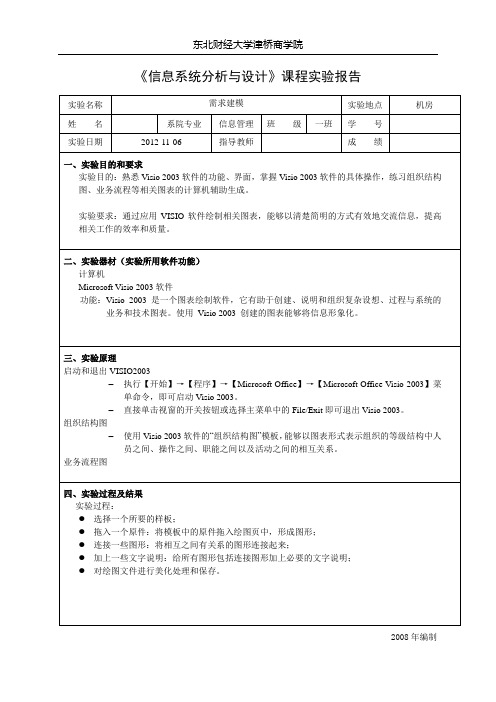

南京信息工程大学实验(实习)报告实验(实习)名称Visio的使用日期得分指导教师系专业年级班次姓名学号一、实验目的:(1)了解Visio工具软件的功能特色、安装、工作环境和基本操作等各方面的基本知识(2) 掌握应用Visio工具绘制软件开发图形的基本操作二、实验内容:(1)了解Visio的工作环境(2)了解菜单项(3)了解定位工具(4)了解工具栏(5)了解文件操作(6)了解绘图页面操作三、实验步骤Visio提供的状态之间的变迁或转移是利用UML状态图中的两种转换图形来表达的。
直线形的转换图形是一个带有箭头的实线,它表示了从一个状态到另一个状态的转移过程,将该图形拖拽到绘图板上后,将两端连接到两个状态上,表示了状态的转移,此时未标明事件,则表示在原状态的内部活动执行完毕后自动触发转移。
如果状态的起点和终点是同一个状态,则选择另外一个用曲线表示的转换图形。
新建状态图窗口状态属性设置对话框当需要在转换图形上标明事件时,则需要先定义事件,假设我们拟将事件都统一放置在目前现有的“顶层包”中,则双击“顶层包”弹出“UML包属性”对话框,在对话框中选择“事件”选项后再单击“新建”按钮,弹出的“新建事件类型”对话框,Visio提供了4种事件类型,选择其中的一种即可,如图所示。
各状态的绘制结果新建事件单击“新建事件类型”对话框中的“确定”按钮,弹出“UML调用事件属性”对话框,如图所示,定义事件名称、语言、更改表达式并撰写文档。
设置完毕单击“确定”按钮返回到“UML包属性”对话框,此时可以看到在事件列表中已建立了一个事件,如图所示。
事件属性设置窗口事件的选择事件定义完毕后,如果需要在转换上标出触发转移的事件,则双击转换图形,弹出“UML转换属性”对话框,单击“事件”文本框选择一个事件,例如,选择“录入”时间后,单击“确定”按钮返回到状态图绘制窗口,完成事件设置,如图所示。
按照事件定义的方法,可以建立所有事件,然后在状态之间建立转换关系,并标注转移事件,最终结果如图所示。

软件工程
第一次实验要求
实验序号:1
实验项目名称:结构化分析---Visio的使用
实验内容:根据作业一的需求描述,利用结构化分析方法,建立系统的分析模型。
实验要求:
1.熟悉Visio的使用。
根据所给的PDF文件,完成练习,并命名为Viso练习+
学号+名字,准备提交;
2.根据作业一的需求描述,使用数据流图完成其功能建模(包括顶层和细化的
分层)。
3.使用E_R图完成数据建模。
4.对加工使用流程图表达清楚其详细流程。
(任选2—3个加工完成)
5.完成分析后,请根据实验报告模板,完成实验报告。
6.实验报告提交时间:另行通知
7.实验报告命名方式:学号的后两位+名字+实验序号,例如: 19号李云的第
一次实验报告:19李云1
8.实验报告提交方式:请将您的报告按照要求命名后,在规定的时间之前将电
子版提交到班长处,班长收齐后,将实验报告提交到我的邮箱:danshui119@qq.con并在邮件主题里注明:软件工程第*次实验报告。

《软件工程》实验报告实验一:Visio的使用与软件需求分析描述一、实验目的通过上机实践,了解Visio2003的使用,并借助该工具,对软件需求进行描述。
二、实验内容内容一:通过Visio2003绘制“工作流程图”内容二:通过Visio2003绘制“项目组织结构图”内容三:通过Visio2003绘制作业中的数据流图学生提出购书申请到系办教学秘书审批,系办教学秘书根据学生用书计划表审查,合格开出购书证明,教材科根据教材库存量和购书申请,若库存量满足开购书单,不满足进行缺书登记与缺书采购,再生成补购通知单。
学生凭购书单到财务科交款,兑换领书单。
学生凭领书单到教材科保管员处领书。
请画出该教材领用系统的数据流程图。
三、实验步骤内容一:通过Visio2003绘制“工作流程图” (1) 打开应用软件Microsoft office Visio2003,如图1所示;(2) 点击“文件”→“新建”→“业务进程”→“工作流程图” 如图2-1, 2-2所示; (3) 从打开的工作流程图中,如图3所示,找出所需的图示,按住鼠标左键,将图示拖放到绘图1上的工作区域上,按照上图修改图示名称,接着根据动态栏中的“动态连接线”(图4),对各个图示进行流程图的连线.内容二:通过Visio2003绘制“项目组织结构图” (1) 打开应用软件Microsoft office Visio2003,如图1所示;(2) 点击“文件”→“新建”→ “组织结构图”→“组织结构图” 如图4-1, 4-2所示;页 1(3)从打开的组织结构图中,如图5所示,找出所需的图示,按住鼠标左键,将图示拖放到绘图2上的工作区域上,按照上图修改图示名称,接着根据动态栏中的“动态连接线”(图4),对各个图示进行流程图的连线.在连线时还可以采用这样的操作:将下属图标拉到上属图标的上面会自动出现连接线,这样就不用再次使用“动态连接线”进行连接,最后修改图示的名称。
下属的结构的布局可以根据图6进行调整.内容三:通过Visio2003绘制作业中的数据流图(1)打开应用软件Microsoft office Visio2003,如图1所示;(2)点击“文件”→“新建”→“流程图”→“数据流图表”如图7-1,7-2所示:(3)从打开的数据流图表中,如图8所示,找出所需的图示,按住鼠标左键,将图示拖放到绘图3上的工作区域上,按照上图修改图示名称,接着根据动态栏中的“动态连接线”(图4),对各个图示进行流程图的连线.图1图2-1图2-2图3图5 图8图4-1图4-2图4 图6图7-1图7-2四、实验结果内容一:通过Visio2003绘制“工作流程图”内容二:通过Visio2003绘制“项目组织结构图”内容三:通过Visio2003绘制作业中的数据流图原文已完。

实验二(1)软件开发绘图工具Visio一、背景知识1 . Visio 功能特色Microsoft Visio为我们提供了强大的绘图功能,使用Visio 中提供的图形模板,我们可以轻松绘制数据流图、系统流程、程序流程图、ER 图、UML 类图、Gantt 图等图形,这些图形是我们在软件工程系统分析和设计过程中使用的非常重要的系统描述工具。
下面介绍一下Visio的主要特性。
(1)拖拽式绘图。
只要用鼠标把需要的元素拖到绘图区中,就生成该元素的实例。
(2)提供了适应不同行业设计需求的解决方法,为不同的设计用户定制了对应的模板库和图纸初始化,方便快速的进入工作。
如图2-1所示,对话框左边列出了可供选择的解决方案目录,每个目录中可以选择的模板库在右边,并且带有相应的图形提示。
图2-1 可供选择的解决方案(3)完全兼容Office系列的其他产品。
用户可以非常方便地将Visio图形插入这些产品中进行编辑和整合。
(4)所有Visio产品都具有开放式的程序架构,支持自定义智慧图元。
用户可以为特定的工作制定不同的图元,并可以在图形符号列表(ShapeSheet)中修改和设置特定的图原型为。
(5)完善的网络应用。
可以方便地将超级链接加入到Visio的图形和绘图页中。
这样用户可以方便的按照预定的路线跳转到其他绘图页、其他文件或Web站点。
2. Visio基本绘图知识启动Visio后,首先启动图2-2所示的“开始”界面,该界面的主窗中的Template Previews (模板浏览区),展示了当前系统中可以应用的各类解决方案。
单击某个目录后,Template 区中将显示该目录下包含的各个模板名称和缩略示意图。
单击某一模板后,在左下角的模板简介区中会给对应模板的简要介绍。
图2-2 Visio“开始”界面“开始”界面支持用户通过多种方式开始Visio的绘图编辑工作。
用户可以选择任意目录中的一个模板开始设计,或者根据自己的需要建立个性化的新模板。
使⽤Visio画UML模型Microsoft Office Visio“UML 模型图” 模板为创建复杂软件系统的⾯向对象的模型(模型:建模系统的⼀种抽象表⽰,它从特定的视⾓并在某⼀抽象级别上指定建模系统。
)提供全⾯的⽀持。
1.⽤例图在开发项⽬的早期阶段,使⽤⽤例图(⽤例:在⽤例图中,当主⾓使⽤系统来完成某⼀进程时所发⽣的⼀组事件的表⽰⽅式。
通常,⽤例是相当⼤的进程,⽽不是单个步骤或事务。
)来描述实际活动和动机。
可以在随后的各个阶段对该⽤例图进⾏细化,以反映⽤户界⾯和设计细节。
定义系统边界(系统边界:在⽤例图中,围绕⽤例的指⽰系统的边界。
通过拖动“系统边界”形状上的选择⼿柄,可以调整系统边界的⼤⼩。
)可确定系统内部和外部之间的界限。
参与者(主⾓:在⽤例图中,外部对象所充当的⾓⾊的表⽰法。
因此,⼀个物理对象可以⽤⼏个主⾓表⽰。
通信关系指⽰主⾓以何种⽅式参与到⽤例中来。
)代表外部对象所扮演的⾓⾊。
⼀个对象可以扮演若⼲⾓⾊,因此可由若⼲参与者来代表。
通信关系(通信关系:在⽤例图中,定义某个主⾓如何参与⽤例的关系。
您可以将箭头添加到关系上来指⽰信息流动的⽅向。
)⽤于阐明⽤例中参与者的参与情况。
⽤例(⽤例:在⽤例图中,当主⾓使⽤系统来完成某⼀进程时所发⽣的⼀组事件的表⽰⽅式。
通常,⽤例是相当⼤的进程,⽽不是单个步骤或事务。
)是参与者通过系统完成⼀个过程时发⽣的⼀组事件。
通常,⽤例是较⼤的过程,⽽不是单个步骤或事务。
2.静态结构图使⽤静态结构图(静态结构图:显⽰模型的静态结构的图表;也就是存在的元素(例如类和类型)、这些元素的内部结构及其相互关系。
)来创建概念图或类图,概念图⽤于表⽰实际概念以及概念之间的关系,类图⽤于将软件系统分解为各个部分。
要将特性(特性:类所含的数据定义。
类的结构由其特性加以说明。
特性的默认语法为:可见性名称:类型表达式=初始值 {属性字符串})、操作(操作:可以要求执⾏某个类的实例的服务。
visio实训报告一、简介Visio是一款功能强大的流程图和图表制作工具,广泛应用于企业、教育、科研等各个领域。
本报告将围绕Visio实训的过程和结果进行详细说明。
二、实训目标本次Visio实训旨在提升学员对于Visio软件的使用能力,具体目标如下:1. 熟悉Visio软件的基本功能和界面;2. 学习创建各种类型的流程图和图表;3. 掌握Visio的高级功能和技巧。
三、实训过程1. 熟悉Visio软件在实训开始前,我们首先对Visio软件进行了简单的介绍。
学员们了解了Visio的主要功能和应用领域,并对软件的界面和常用工具进行了熟悉。
2. 创建流程图学员们通过实操开始了第一项任务,即创建一个简单的流程图。
他们学会了使用Visio的基本形状库和连接工具,完成了一个包含多个步骤的流程图。
3. 制作组织结构图接着,学员们进行了组织结构图的制作。
他们学会了在Visio中使用专门的模板和形状库来创建组织结构图,并添加相应的文字和样式。
4. 绘制楼层平面图随后,学员们学习了如何使用Visio制作楼层平面图。
他们了解了Visio软件中的比例和测量工具,并运用这些工具完成了一个简单的楼层平面图。
5. 数据可视化为了进一步提高数据的可视化效果,学员们学习了Visio中的数据连接功能。
他们将实际的数据导入Visio,并通过图表和图形的制作展示了数据的分布和趋势。
6. 高级功能与技巧最后,学员们学习了Visio的高级功能和技巧,如自定义形状、使用图层和超链接等。
他们通过实践掌握了这些技能,并将其运用在实际的项目中。
四、实训成果通过一段时间的实训学习,学员们在Visio软件的应用能力上有了显著的提升。
他们不仅掌握了基本的创建流程图、组织结构图和平面图的技巧,还能灵活运用高级功能和技巧完成更复杂的任务。
五、实训反馈根据学员们的反馈,本次Visio实训收获颇丰。
他们表示通过实践训练,大大提高了对Visio软件的熟练程度和使用效率。
使用Visio进行UML建模1、VISIO中的UML建模环境Microsoft Visio“UML 模型图”解决方案为创建复杂软件系统的面向对象的模型提供全面的支持。
包括下列工具、形状和功能:n “UML 模型资源管理器”,它提供模型的树视图和在视图间进行浏览的手段。
n 预定义的智能形状,表示UML 标注中的元素并支持UML 图表类型的创建。
在程序控制下,这些形状的运行方式同UML 语义学相符。
n 易于访问“UML 属性”对话框,可通过这些对话框将名称、特性、操作和其他属性添加到UML 元素。
n 标识和诊断错误(例如丢失数据或不正确地使用UML 表示法)的动态语义错误检查。
n 对用Microsoft Visual C++ 6.0 或Microsoft Visual Basic 6.0 创建的项目进行反向工程,以生成UML 静态结构模型的能力。
n 使用C++、Visual C# 或Microsoft Visual Basic 根据UML 模型中的类定义生成代码框架。
n 标识特定于语言的错误的代码检查实用程序,这些错误可使代码无法用您为生成代码指定的目标语言编译出来。
n 为UML 静态结构、活动、状态图、组件和部署图创建报告模型资源管理器的使用当您打开“UML 模型图”解决方案时,您就打开了一个建模环境,并且从开始时模型便已经就位。
“模型资源管理器”显示您的UML 模型的层次视图,从整个系统到软件包再到数据类型。
(图1)如果没有显示出“模型资源管理器”,可以单击“UML”菜单—>“视图”—>“模型资源管理器”“UML 模型资源管理器”中的树状视图表示您的总体系统模型。
您创建的图表都是该模型的视图。
表示您当前正在建模的系统中。
若要添加模型,请在“UML”菜单上单击“模型”。
在这种情况下,将您系统的一个模型或抽象内容表示为静态结构模型。
要重命名树状视图中的任何图标,请对图标的文本单击一次,然后再单击一次该文本。
实验二软件开发绘图工具Microsoft Visio 的基本应用之需求分析建模
1.1实验内容与要求
1、实验目的与要求
(1)掌握结构化软件开发方法需求获取技术、建模工具及建模方法
(2)熟练掌握Microsoft Visio绘图工具软件的使用。
(3)对于给定系统,能够为其建立数据流图。
建议学时:4课时
2、实验内容
为Osbert Oglesby进行数据流建模
风景:描绘自然风景的绘画作品
杰作:很优秀的绘画作品
大作:之前或者之后画过杰作的艺术家画的稍差的绘画作品
材质:一种分类标准,
油画:一种材质
肖像:一个或者多个人物的绘画作品
质量:一种分类标准,可以分为杰作、大作、其他画品
静物:无生命物体的绘画作品
主题:一种分类标准,包括风景、肖像,静物
水彩画:一种材质。
Osbert Oglesby的生意多年来一直很成功,后来开始亏损。
一个管理顾问分析了生意记录,认为是Osbert收购绘画作品的价格太高。
顾问建议Osbert使用一个运行在手提电脑上的软件,可以帮助他确定一副绘画作品的最高价格。
Osbert将该软件用在他的画廊中,在顾客家里或者办公室看画时带上这个电脑。
Osbert希望这个软件产品能够再购买画作时计算出最高价格,当他买一副画时,开的价就是他的最终价格。
当他卖一副画时,他所要的价就是最终价格。
Osbert希望该软件能够尽可能地探测艺术品市场的新趋势,他尤其关注使用比预想高的额价格购买某个特定画家的作品,以便能够再其他人注意到这是趋势之前就买断该画家的作品。
该软件产品能够保留所有购买和售出记录。
他希望产生购买报表,售出报表及趋势探测报表。
对于杰作,该软件产品计算出有该画家拍卖纪录的每个画与正考虑购买的画之间的相似度系数。
如果材质相符,软件产品记1分,否则记0分。
如果主题相符,软件产品记1分,否则记0分。
将这两个数相加,乘以两幅画中较小的那幅画的面积,再除以两幅画中较大的那幅画的面积。
得到的结果就是相似度系数。
软件产品寻找具有最大非零相似度系数的被拍卖的画作,如果没有这样的画作,Osbert将不购买这幅正在考虑中的画作。
软件产品把最相似作品的价格按每年增加8.5%计算(从拍卖那年算起)得出最高购买价格。
对于大作,该软件产品首先把画作当做同一画家的杰作计算最高购买价格。
如果画作于21
(12<c<21). 世纪,将得数乘以0.25.否则乘以(21-c)/(22-c).其中c表示该作品是在c世纪画的。
对于其他画作,该软件产品按照公式F*A计算最高购买价格。
其中F是画家的一个常数(流行系数),A是画布的面积。
如果那个画家没有流行系数,OSbert将不会购买这幅考虑中的画作。
如果Osbert购买了画作,他将输入该画的购买日期,出售者姓名、地址、实际购买价格,算法确定的最高购买价格,目标售出价格。
使用Microsoft Visio绘制图形。
3、实验报告
实验报告要求有:
1.目的
2.内容。